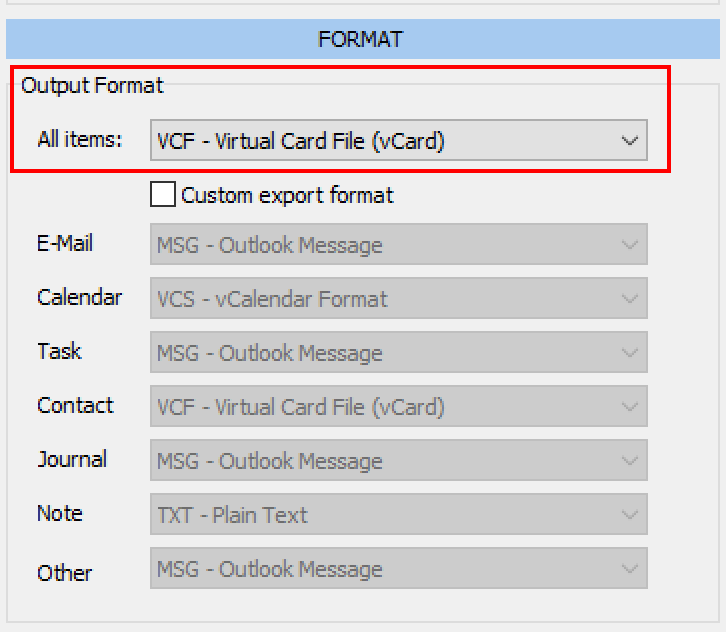Det er flere måter å hente ut kontakter fra Outlook. Det er et vanlig søk, ettersom brukere står fritt til å bytte mellom postsystemer. Flyttingen kan være motivert av endring av bedriftens standarder. I andre tilfeller, postklienten ikke oppfyller brukerens behov. Uansett årsak, kontaktoverføring er en egen oppgave, og det krever spesiell oppmerksomhet.
Slik eksporterer du Outlook-kontakter til vCard
Så, hvordan skal det tilnærmes? Outlook-systemet lagrer kontakter i dets proprietære vCard (*.VCF) format. Brukere som trenger å migrere, bruker dedikerte verktøy for å fremskynde prosessen. Denne artikkelen vil se på de mest effektive måtene å gjøre det på vCard eksport via Data Extractions Kit.
Dette verktøyet tillater rask overføring av data mellom forskjellige postmiljøer. For eksempel, kontakter lagret i Outlook kan flyttes til Mac-baserte fasiliteter - Adressebok eller Outlook. Med en gang du last ned og installer verktøyet, Velg en av metodene nedenfor. Med automatisert hjelp, migrasjon er et kakestykke!
Outlook Export vCard
Hvis du vil finjustere resultatet, her er den beste måten å gjøre det på. Prosedyren resulterer i generering av flere filer, i stedet for en enkelt datakilde. Gå ut av postklienten og følg disse trinnene.
* - Den uregistrerte versjonen konverterer et begrenset antall meldinger- Løpe Data ekstraksjon Kit som tilsvarer biten i Outlook-utgaven..
- I den FORMAT gruppe velger “VCF – Virtuelt kortfil (vCard)” som et utdataformat for eksporten.
- Klikk utsikt -knappen i toppmenyen hvis du vil eksportere kontakter fra Outlook-profilen eller klikk-knappen PST-fil å bruke PST-fil som kilde.
- Spesifiser målkatalogen der Outlook-kontakter skal lagres.
- Hvis du eksporterer kontakter fra Outlook-profilen, verktøyet ber deg velge hvilken profil du vil bruke.
- I den neste dialogen ber programmet deg velge kildemappen, du må velge Kontakt mappen her og klikk Ferdig.
Nå, når du besøker destinasjonskatalogen, vil du se en haug med * .vcf-filer.
Exporting as solid Contact File

Brukere av 2007 versjon (eller noen eldre utgave) trenger noen få enkle handlinger. Kjør Outlook og velg kontakter du vil lagre, tilgang til menyen Filen og bruk a Lagre som… punkt. Den tilbyr flere alternativer for eksport. Plukke ut “Virtuell kontaktfil” og avslutt med “Eksporter kontakter”. Dette avslutter eksport av vCard fra Outlook. Lett som 1-2-3!
I noen senere versjon, there is no way to do so in Microsoft Outlook as it offer “text only” versjon. But there is a workaround… Bruk menyen Filen > Lagre som to save each individual contact into a .VCF file, eller use automatic tool to export all Outlook contacts. then concatenate these files into one using the command line COPY *.vcf common.vcf . The command should be executed in the same directory where .VCF files are located.
Importerer VCF-format kontakter
Når kontaktene er trygt trukket ut, det er på tide å overføre dem. Hvor du går herfra, avhenger av destinasjonssystemet. Å fysisk flytte filer mellom forskjellige maskiner, det er mest praktisk å bruke en USB-stasjon.
Importerer vCard på Windows og Mac OS
Det er enklest å importere kontakter til Mac-adresseboken eller Windows. Det du trenger å gjøre er å velge dem alle (betyr vcf-filer) og dra dem til adresseboken.
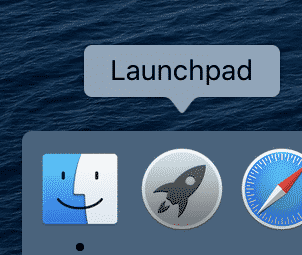
- Kjør Launchpad.
- Klikk på Kontakter for å kjøre det aktuelle programmet.
- Velg alle VCF-filer og dra dem inn i Kontakter-applikasjonen.
- Det er det, kontakter ble importert.
For Entourage, prosedyren er ikke mer kompleks.
Importerer Microsoft Outlook vCard til Entourage
- I destinasjonssystemet, Klikk på “Adressebok” knapp.
- Uthev alle vCard-filer for import.
- Flytt filene til høyre panel øverst i vinduet. Dette gjøres ved å dra og slippe.
Mac-basert Outlook (2011 utgave)
- Start e-postklienten og gå til Kontakter-delen. Et eget vindu dukker opp.
- Klikk i det sentrale eller øverst til høyre-panelet. Dette avhenger av konfigurasjonen.
- Uthev vCard-filene for overføring.
- Flytt dem inn i panelet nevnt i foregående trinn. Dette gjøres via dra-og-slipp.
Håndtere feil: Løve adressebok
Ovennevnte trinn kan følges for å flytte filer til Lion Address Book på OS X. Men, du kan se en feilvarsling. Dette vil informere deg om importproblemer som resulterer i delvis overføring, og foreslå trinn for å avhjelpe feilen.
I dette tilfellet, Det er best å dele kontaktdata i separate VCF-filer (se ovenfor). Flytt dem til en nyopprettet desktop-mappe på Mac-en. Neste, åpne adresseboken i gruppevisning. Modusen blir tilkalt via “Utsikt” - “grupper”.
Nå, velg destinasjonsgruppen (den vil motta Outlook-filene dine). Neste, velg filene i den nevnte skrivebordsmappen. Du kan nå flytte dem til adressebok (panelet på høyre side).
Flere valg
Uten automatiske verktøy, importen av kontakter er ofte feil. Hvorfor risikere å miste dataene dine når det er en skreddersydd løsning? Det nevnte verktøyet har mer enn ett formål. Bortsett fra å legge til rette for kontaktoverføring, den håndterer import av e-post og kalender. Dess. *.vcf er ikke det eneste utdataformatet. Om nødvendig, du kan pakke korrespondansen din i et .txt eller et pdf-dokument. Andre aksepterte formater inkluderer msg, Eml, HTML, og MBOX.
- Read how to Import vCard Files to Outlook
- Slik importerer Live Mail kontakter til Outlook
- Importing vCard Files to Outlook